Cómo funcionan los navegadores web
Aprenda por qué es tan importante su navegador web a la hora de acceder a Internet, y cómo le ayuda a navegar por la web de forma más segura.
Cómo funciona un navegador web
Cuando escribe una dirección web (el URL o localizador universal de recursos) en su navegador, este envía instrucciones a través de su conexión a Internet para extraer datos del sitio web que desea visitar. Estos datos se muestran en la página del navegador en forma de palabras, imágenes, videos, etc. Su navegador web está pensado para protegerle contra sitios web maliciosos conocidos y avisarle si intenta visitar uno. Un sitio web no seguro puede tratar de hacer cosas como:
- Robar su identidad o su información personal
- Descargar un virus en su computadora
- Engañarle para que instale software no deseado
- Engañarle para que compre algo
- Mostrarle material desagradable u ofensivo.
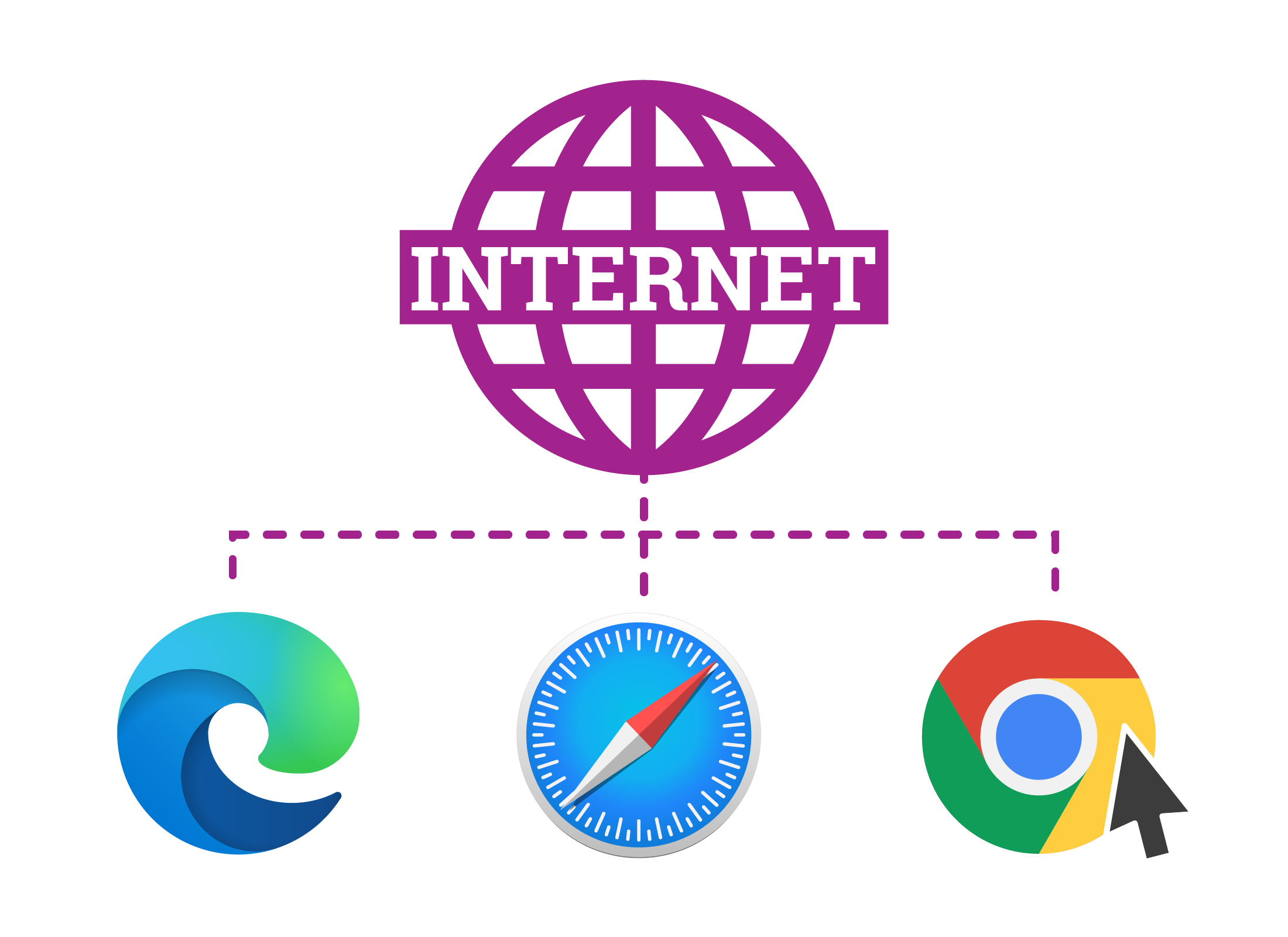
Navegadores más populares
Su dispositivo trae un navegador por defecto, dependiendo del sistema que use. Pero también puede seleccionar otro navegador. Los tres más populares son:
- Microsoft Edge: predeterminado en las computadoras Windows
- Apple Safari: predeterminado en los dispositivos Apple
- Google Chrome: predeterminado en los dispositivos Android
Chrome es también una opción frecuente como descarga adicional en dispositivos Apple y en computadoras Windows.
¿Qué son las cookies?
Una cookie es algo así como un comprobante de que ha estado ya antes en un sitio web determinado. La cookie puede permitir al sitio web personalizar el contenido, omitir páginas de introducción o dirigirle la publicidad.
Navegar con Google Chrome
Chrome es un navegador web gratuito creado por Google, y es el navegador por defecto en los dispositivos Android. También se puede descargar en otros dispositivos, independientemente de la marca. Chrome se actualiza de forma automática para su protección. A veces, Chrome le mostrará un pequeño botón pidiéndole que reinicie Chrome para aplicar las últimas actualizaciones.
Dónde obtener Chrome:
- Para computadoras Windows: en la Microsoft Store
- Para dispositivos Apple: en la App store
- En chrome.google.com.
Para navegar de forma más privada en Chrome, puede utilizar el modo incógnito (Incognito). También puede mejorar su privacidad borrando el historial de navegación.
Aunque use el modo incógnito o borre el historial de navegación, su proveedor de servicios de Internet puede ver qué sitios web ha visitado.
También puede iniciar sesión en Chrome con una cuenta de Google. Esto le dará acceso a más funciones, como un gestor de contraseñas gratuito.
Navegar con Microsoft Edge
Edge es un navegador web gratuito creado por Microsoft, y es el navegador por defecto en las computadoras Windows. También se puede descargar en otros dispositivos, independientemente de la marca. Edge se actualiza de forma automática para su protección.
Dónde obtener Edge:
- Para computadoras Windows: en la Microsoft Store, aunque ya debería de venir instalada por defecto.
- Para dispositvos Apple: en la App store.
- Para dispositivos Android: en la Google Play Store.
Para navegar de forma más privada en Edge, puede usar el modo privado (InPrivate). También puede mejorar su privacidad borrando el historial de navegación.
Aunque use el modo privado (InPrivate) o borre el historial de navegación, su proveedor de servicios de Internet puede ver qué sitios web ha visitado.
También puede iniciar sesión en Edge con una cuenta de Microsoft gratuita, que es la misma cuenta que usa para iniciar sesión en Windows. Esto le dará acceso a más funciones, como un gestor de contraseñas.
Navegar con Safari de Apple
Safari es un navegador web gratuito creado por Apple, y es el navegador por defecto en los dispositivos Apple. Safari es exclusivo de Apple y no está disponible en otras marcas.
Safari viene instalado por defecto en los dispositivos Apple y se actualiza solo. Sin embargo, también puede obtener la última versión de Safari en MacOS a través de la actualización de software (Software Update).
Para navegar de forma más privada en Safari, puede usar la función Navegación privada (Private Browsing). También puede mejorar su privacidad borrando el historial de navegación.
Aunque use el modo Navegación privada (Private Browsing) o borre el historial de navegación, su proveedor de servicios de Internet puede ver qué sitios web ha visitado.
Puede usar Safari con su llavero de iCloud (iCloud Keychain) para recordar las contraseñas de sitios en los que inicia sesión y para comprar por Internet.
Gestión de las cookies en el navegador web
Todos los navegadores web le permiten gestionar las cookies que los sitios web guardarán en su dispositivo. Por lo general, puede ignorar las cookies, pero si un sitio web comienza a actuar de forma extraña, eliminarlas puede ayudar a solucionar el problema.
La primera vez que visita un sitio, seguramente le dará la opción de aceptar (Accept) o permitir (Allow) las cookies. Puede recharlas y no se guardará ninguna cookie para ese sitio.
Extensiones del navegador
Los navegadores web admiten unos pequeños programas llamados extensiones (extensions) o complementos (add-ons). No son aplicaciones independientes, sino más bien herramientas y funciones adicionales. Por ejemplo, puede obtener una extensión que le ayude a bloquear anuncios. Para encontrar un bloqueador de anuncios para cada navegador, diríjase a:
- la App Store para Safari
- complementos de Microsoft Edge (Microsoft Edge Add-ons) para Edge
- la Chrome Web Store para Chrome.
Algunos sitios pueden tratar de engañarlo para que instale una extensión Las extensiones engañosas pueden:
- Instalar adware (programas publicitarios maliciosos) o spyware (programas espía) en su computadora
- Secuestrar su motor de búsqueda para mostrarle solo anuncios.
Si cree que tiene una extensión engañosa, la puede eliminar de su navegador a través del menú Configuración o Preferencias.
Cómo reconocer anuncios en los resultados de búsqueda
Cuando realiza una búsqueda, los primeros resultados suelen ser anuncios. Se pueden reconocer por su diseño, ligeramente diferente a los otros resultados de búsqueda, y porque incluyen la palabra publicidad (Ad) en algún lugar, normalmente en la esquina superior izquierda. Para mayor seguridad, evite hacer clic en los anuncios que aparezcan en los resultados de la búsqueda.